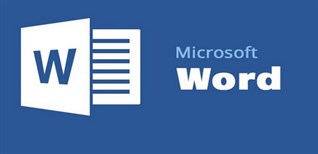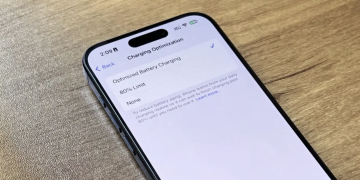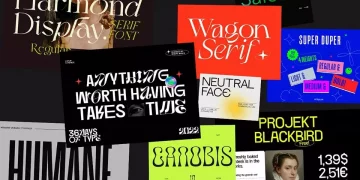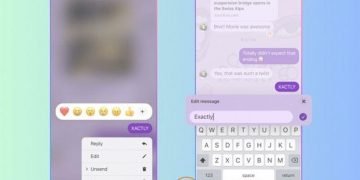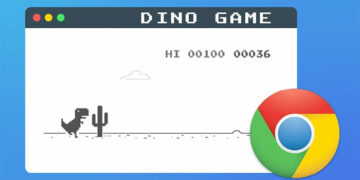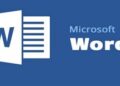Excel hỗ trợ người dùng rất nhiều tính năng hữu ích, giúp người dùng dễ dàng xử lý dữ liệu theo yêu cầu. Một trong số đó chính là các tính năng giúp bạn gộp họ và tên trong Excel một cách nhanh chóng và chính xác giúp giảm thời gian xử lý dữ liệu của bạn, nâng cao hiệu suất làm việc.
Có 3 cách để gộp họ và tên trong Excel mà bạn có thể áp dụng, bao gồm:
1. Sử dụng hàm CONCATENATE để gộp họ và tên trong Excel
Định nghĩa hàm CONCATENATE
Hàm CONCATENATE trong Excel là hàm gộp nhiều chuỗi văn bản lại với nhau, hay kết hợp giá trị từ nhiều ô thành một chuỗi.
Sử dụng hàm CONCATENATE là Cách gộp họ và tên trong Excel nhanh chóng và đơn giản mà bạn nên sử dụng.
Cú pháp
Cú pháp hàm CONCATENATE:
=CONCATENATE(text1; [text2],...)Trong đó:
text1,text2,…: là các chuỗi văn bản, các giá trị hay các tham chiếu ô chứa giá trị.
Ví dụ
Ví dụ gộp cột Họ và cột Tên thành cột Họ và Tên:
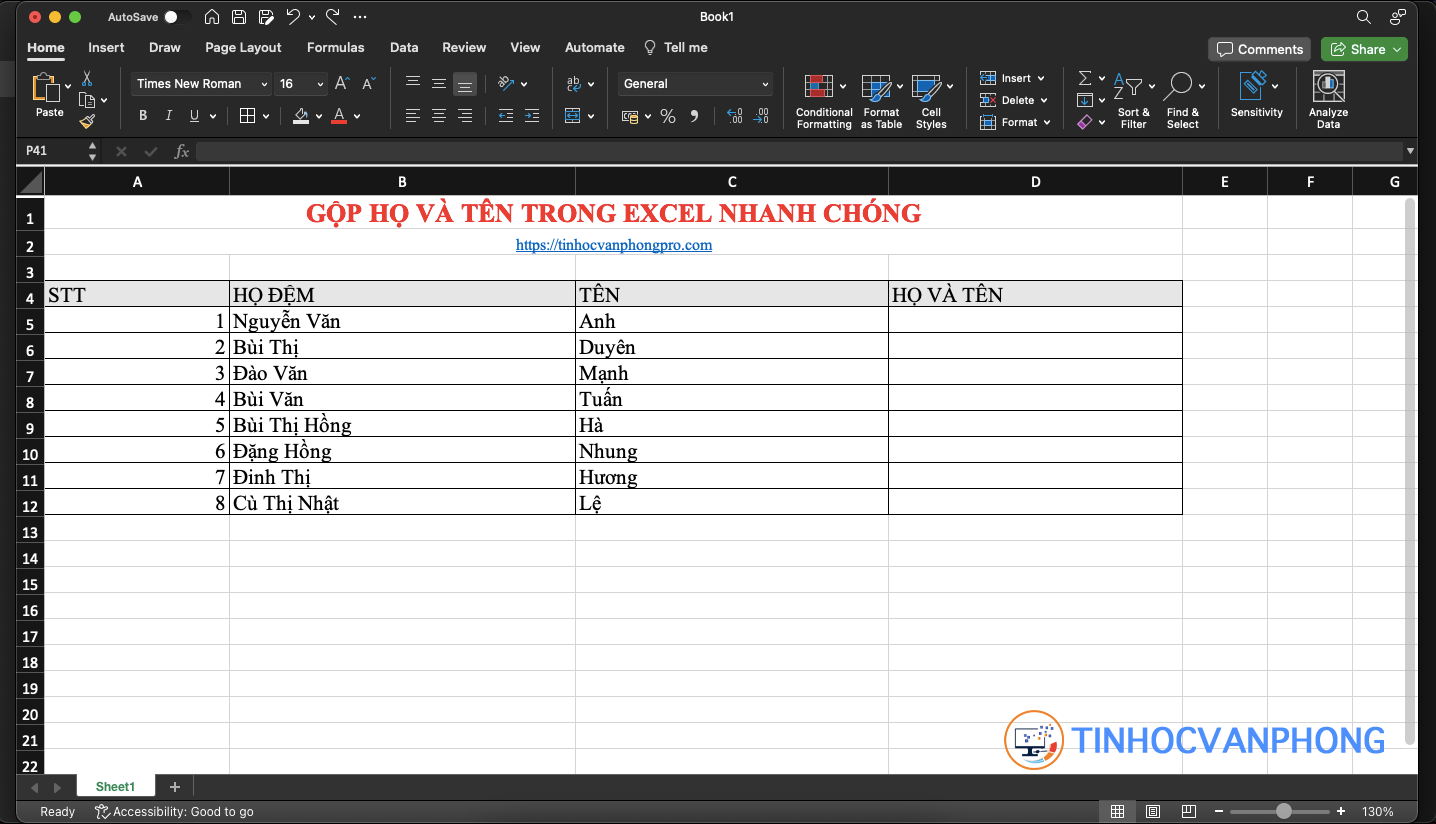
Tạo thêm cột Họ và tên. Trong ô đầu tiên của cột này, nhập công thức và nhấn enter:
=CONCATENATE(B5;" ";C5)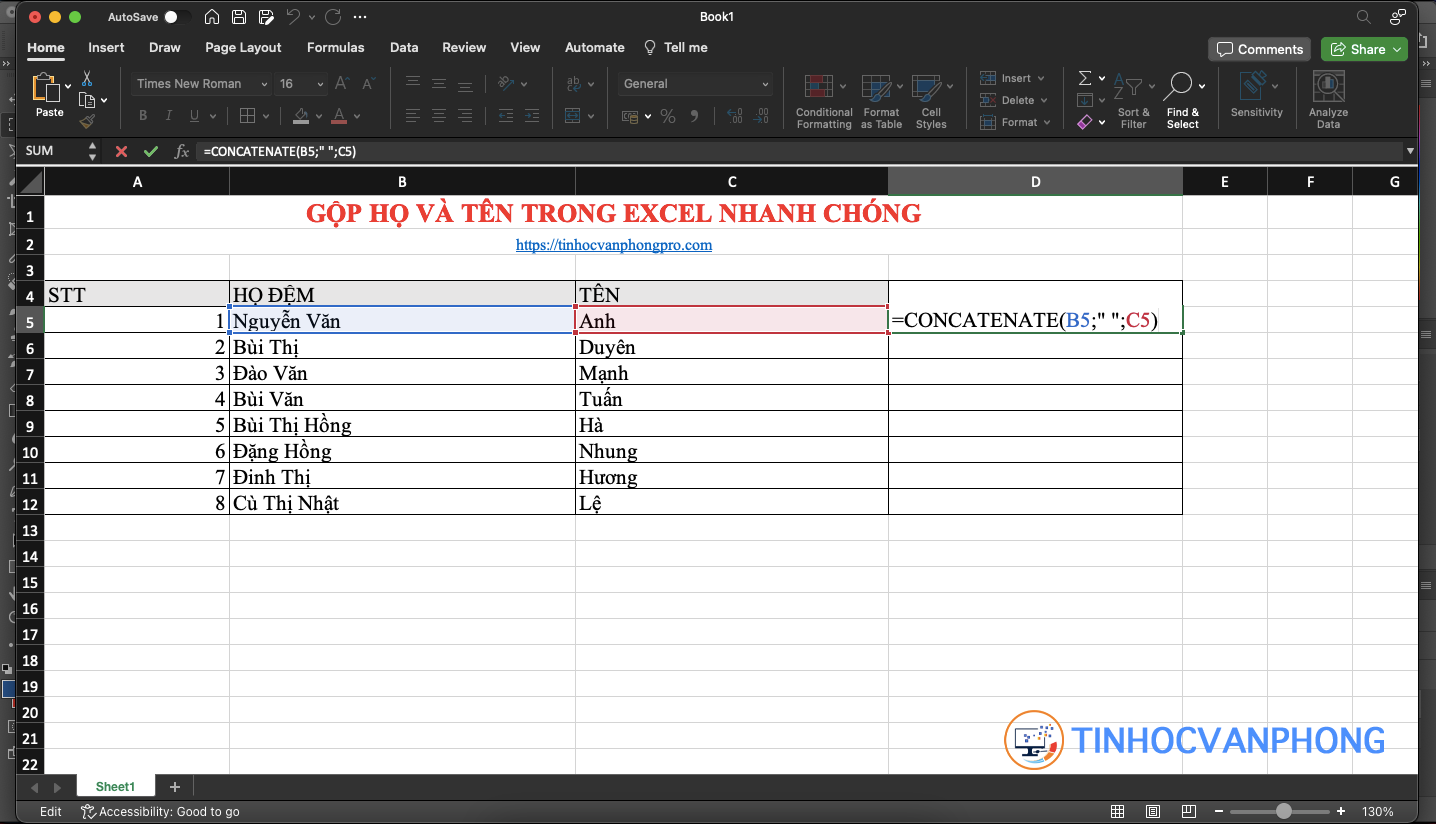
=> Kết quả: Ô đầu tiên sẽ chứa “Nguyễn Văn Anh”
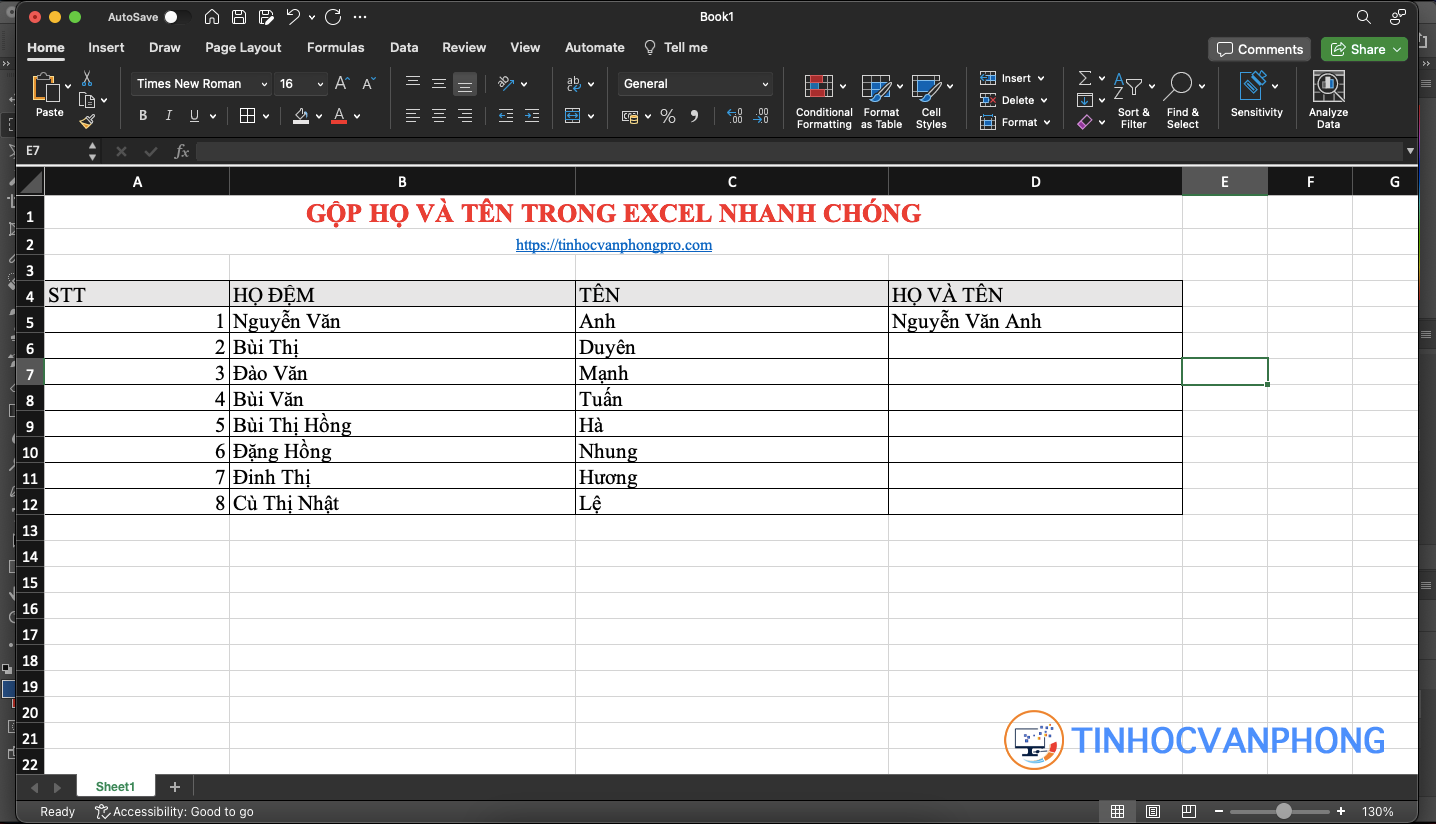
Bạn chỉ cần di chuyển con trỏ chuột xuống góc dưới bên phải của ô công thức vừa nhập và kéo xuống hết các ô dưới để áp dụng công thức với các ô dưới.
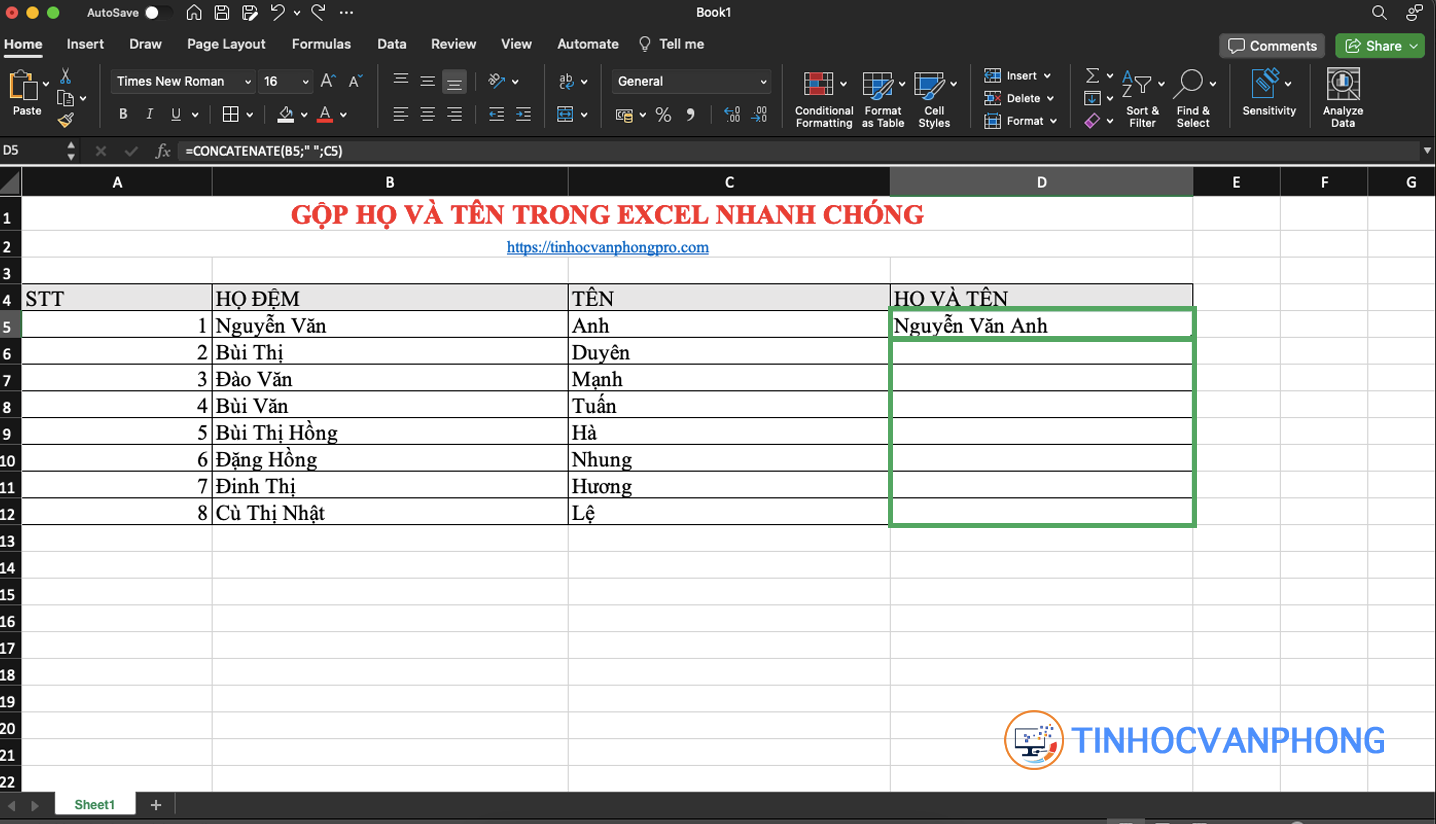
Bạn đã gộp họ và tên trong Excel nhanh chóng.
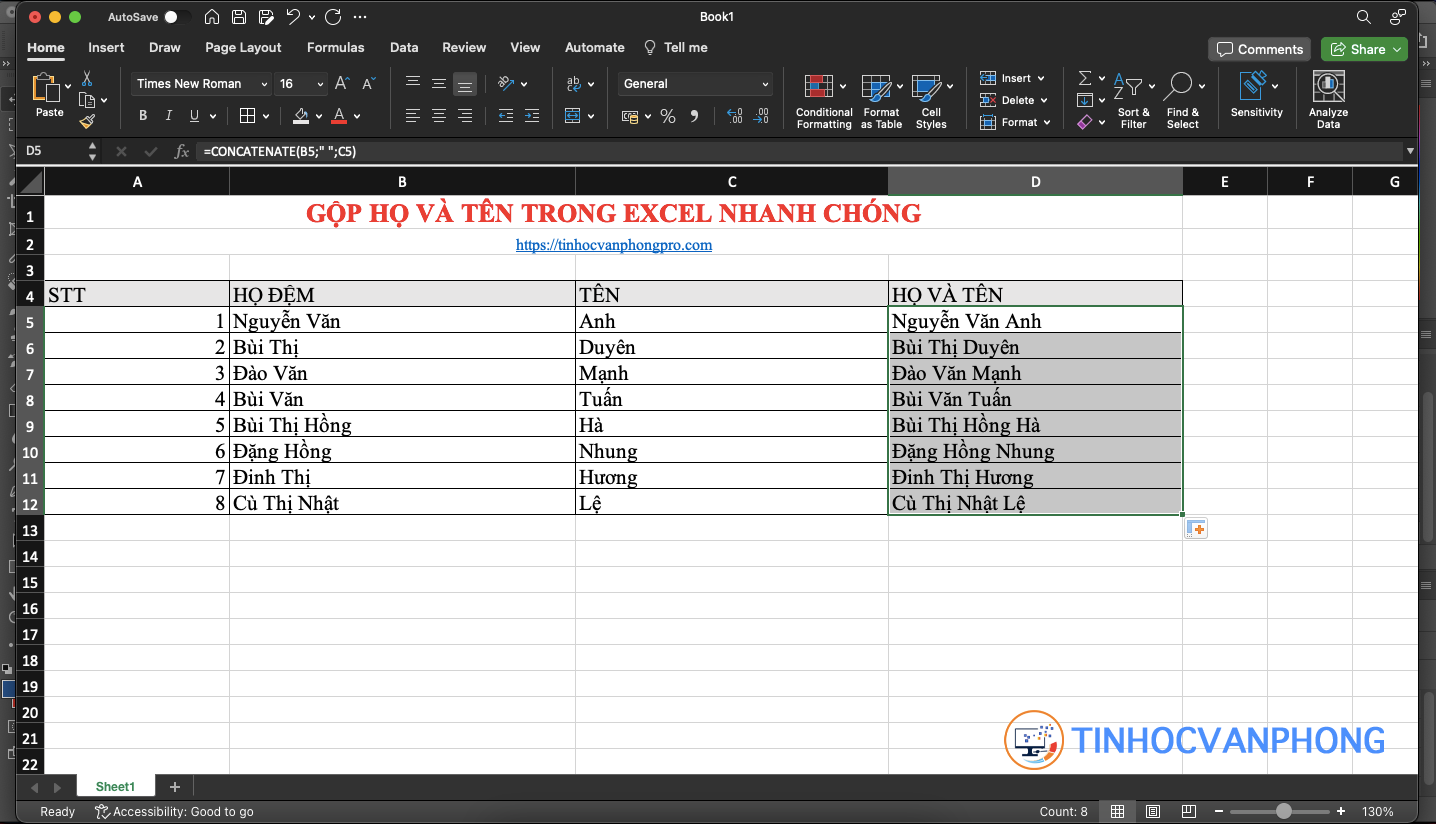
Ưu điểm
- Cú pháp đơn giản, dễ sử dụng
- Có thể nối nhiều chuỗi cùng lúc
Nhược điểm
- Không thể sử dụng để nối các giá trị số
- Cú pháp dài hơn so với sử dụng toán tử “&”
2. Sử dụng toán tử “&” để gộp họ và tên trong Excel
Định nghĩa
Toán tử & trong Excel dùng để gộp nhiều chuỗi văn bản lại với nhau, tương tự như hàm CONCATENATE.
Toán tử & có thể kết hợp các chuỗi văn bản, giá trị và cả tham chiếu ô, cú pháp ngắn gọn và đơn giản hơn so với hàm CONCATENATE.
Đây cũng là Cách gộp họ và tên trong Excel nhanh chóng nhất.
Cú pháp
Text1 & Text2 & Text3
Trong đó:
Text1,Text2,Text3: Là các chuỗi văn bản hoặc tham chiếu ô&: Là ký hiệu nối chuỗi
Ví dụ
Ví dụ gộp họ và tên đã đưa ở trên. Trong ô đầu tiên của cột Họ và tên cần gộp, nhập công thức:
=B5&" "&C5B5, C5 là ô chứa họ và tên cần gộp. Ký tự khoảng trống giữa 2 dấu ngoặc kép là để tách họ và tên.
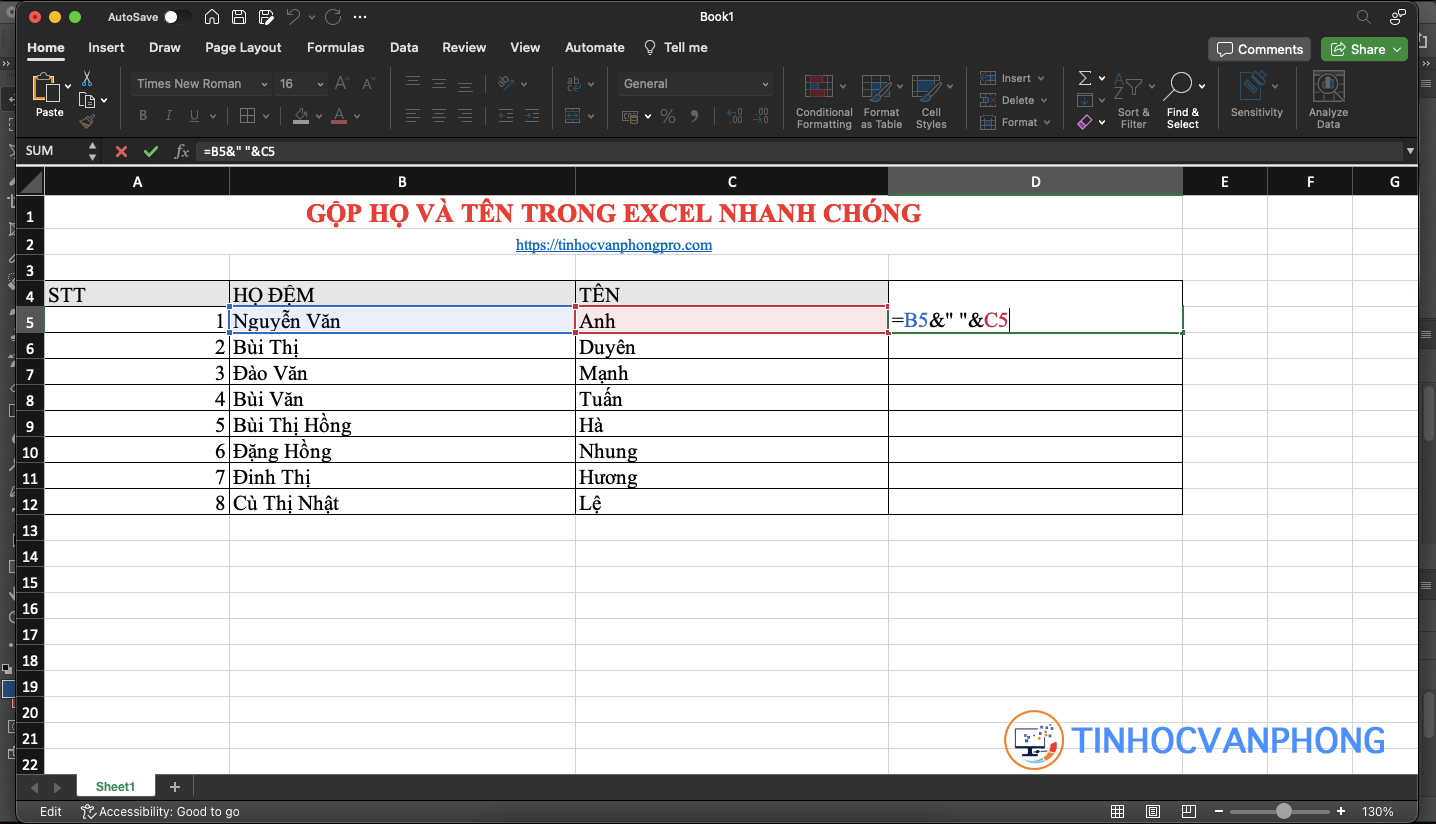
Như vậy họ và tên tương ứng trong ô B5 và C5 đã được gộp.
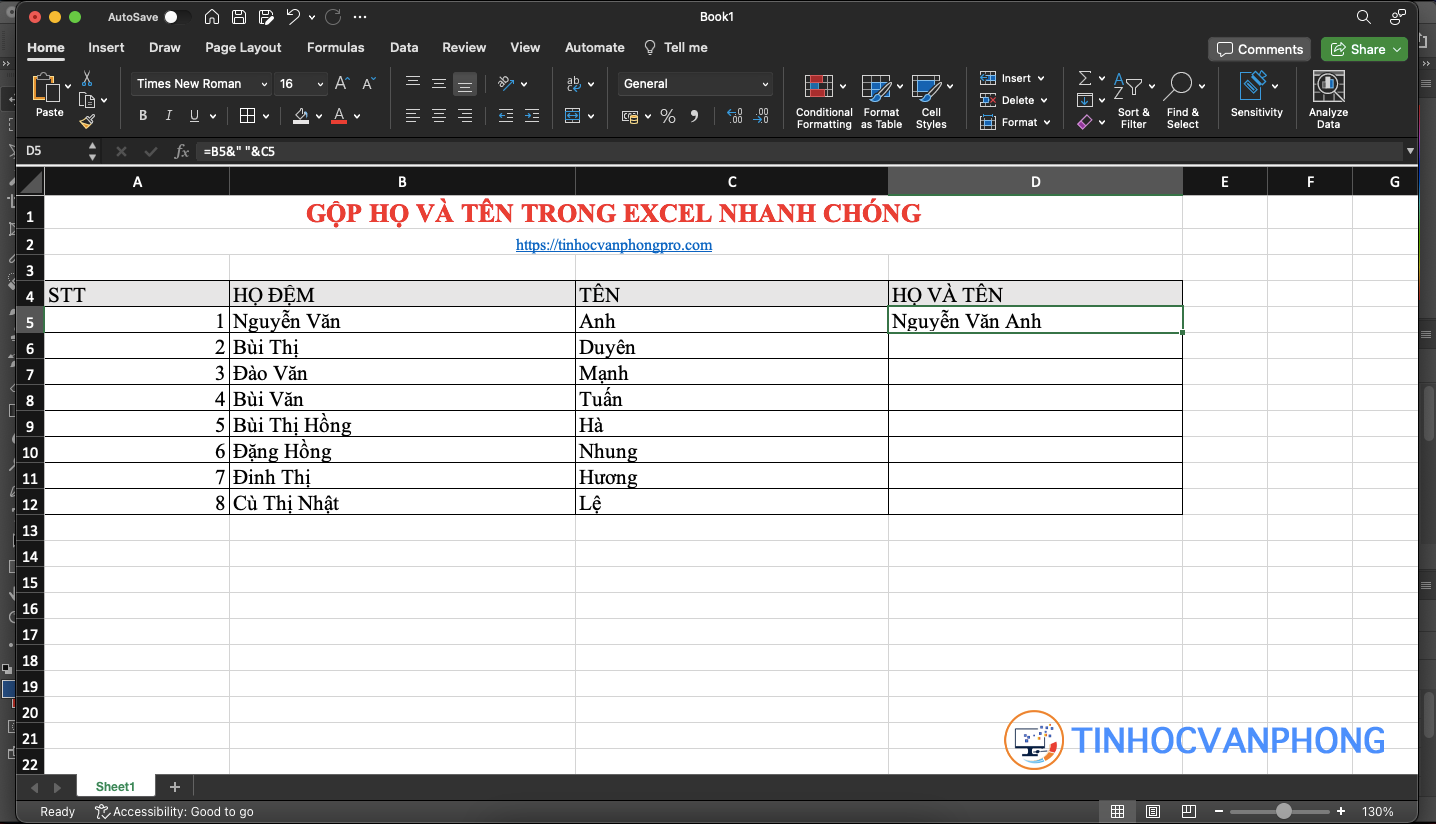
Sau đó sao chép công thức xuống các ô còn lại để gộp tiếp.
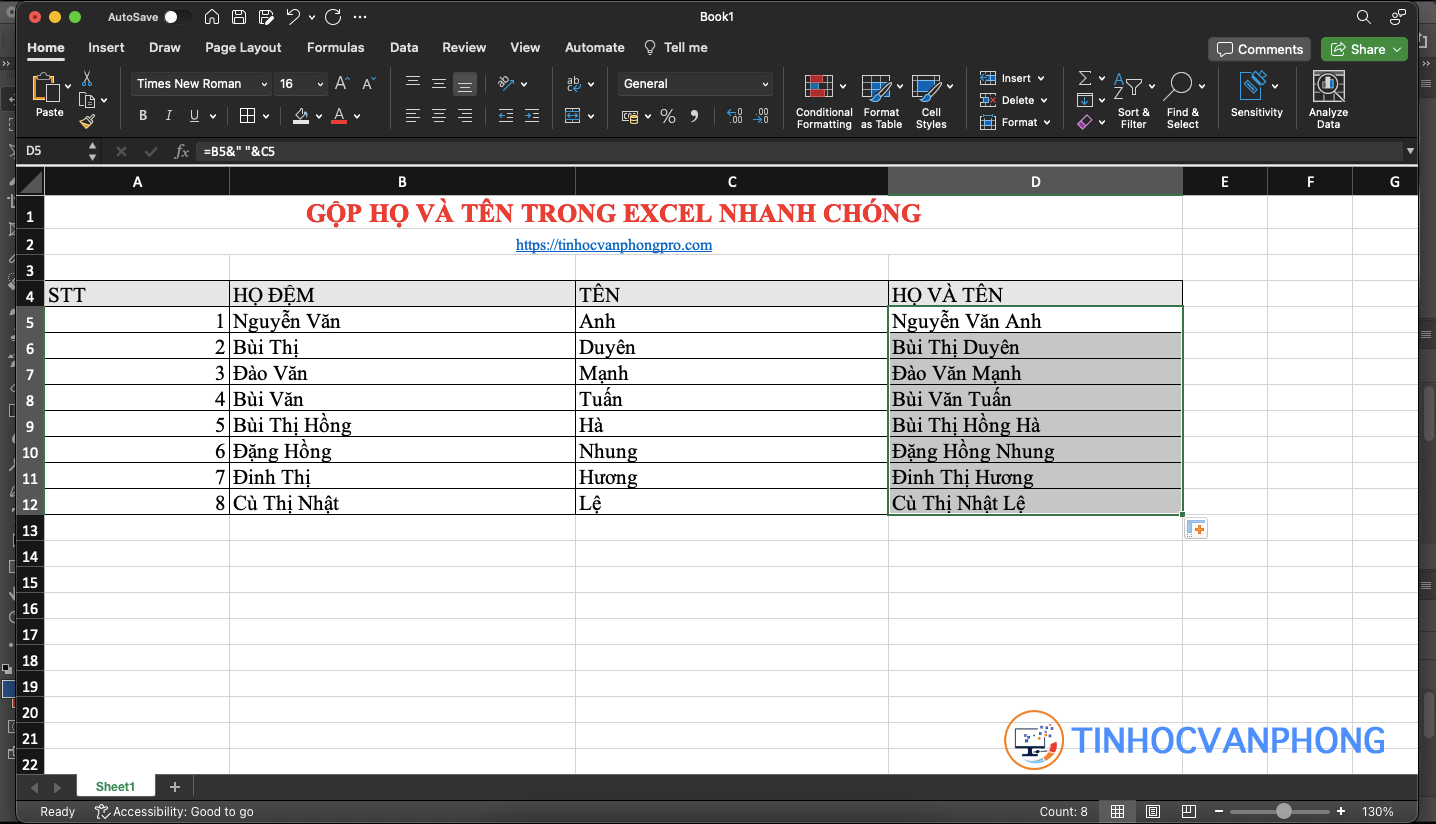
Ưu điểm
- Cú pháp ngắn gọn, đơn giản
- Có thể sử dụng để nối cả chuỗi và số
Nhược điểm
- Chỉ có thể nối tối đa 2 chuỗi cùng lúc
3. Sử dụng tính năng Flash Fill để gộp họ và tên trong Excel
Định nghĩa
Tính năng Flash Fill trong Excel là một tính năng mạnh mẽ giúp tự động điền dữ liệu vào các ô dựa trên mẫu mà bạn tạo.
Sử dụng Flash Fill cũng là Cách gộp họ và tên trong Excel nhanh chóng mà bạn có thể áp dụng.
Cách sử dụng
Bước 1: Trong ô đầu tiên của cột Họ và Tên, nhập mẫu họ và tên sau khi gộp.
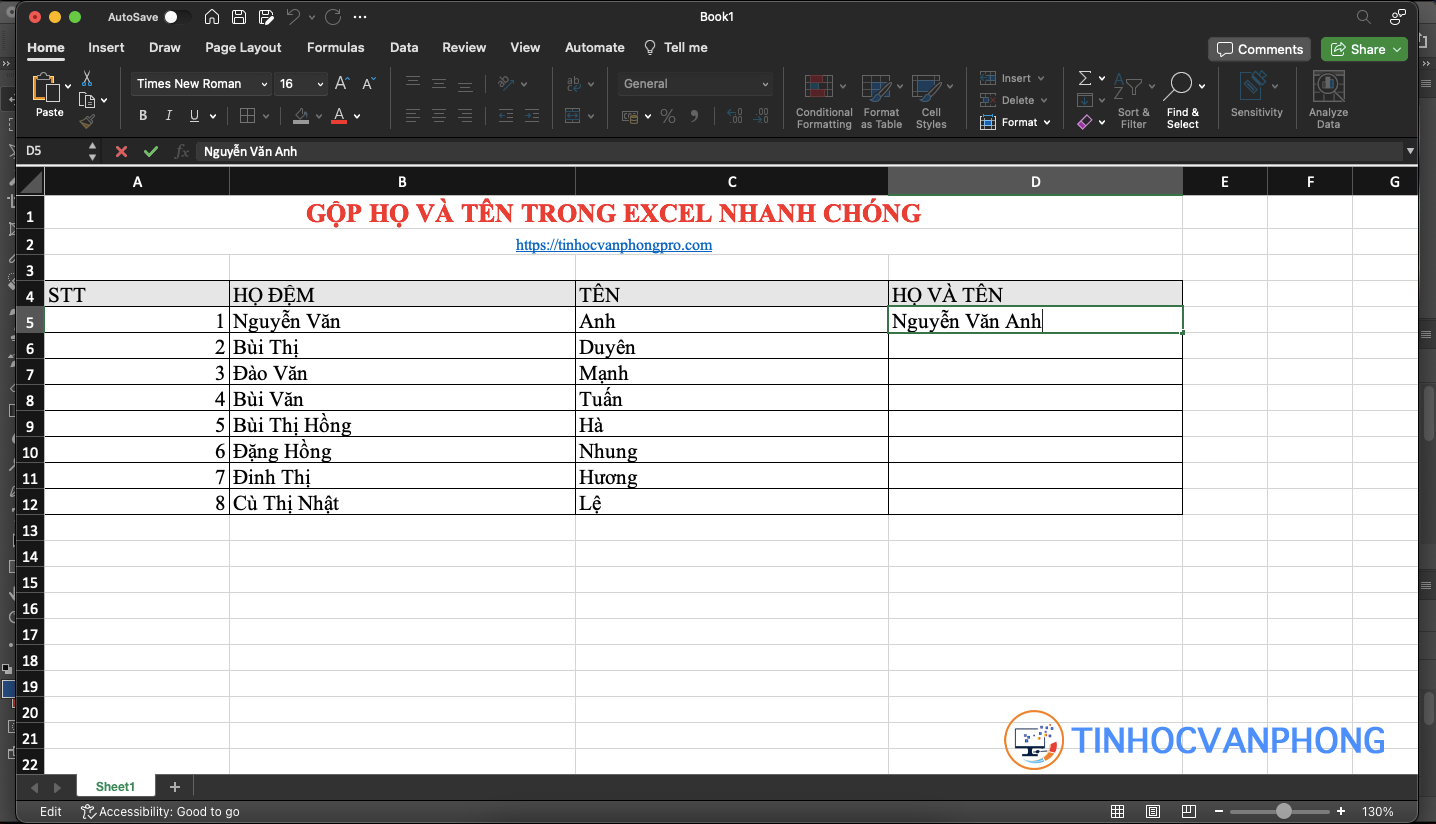
Bước 2: Chọn vào ô tiếp theo cần gộp → Chọn thẻ Data → Flash Fill
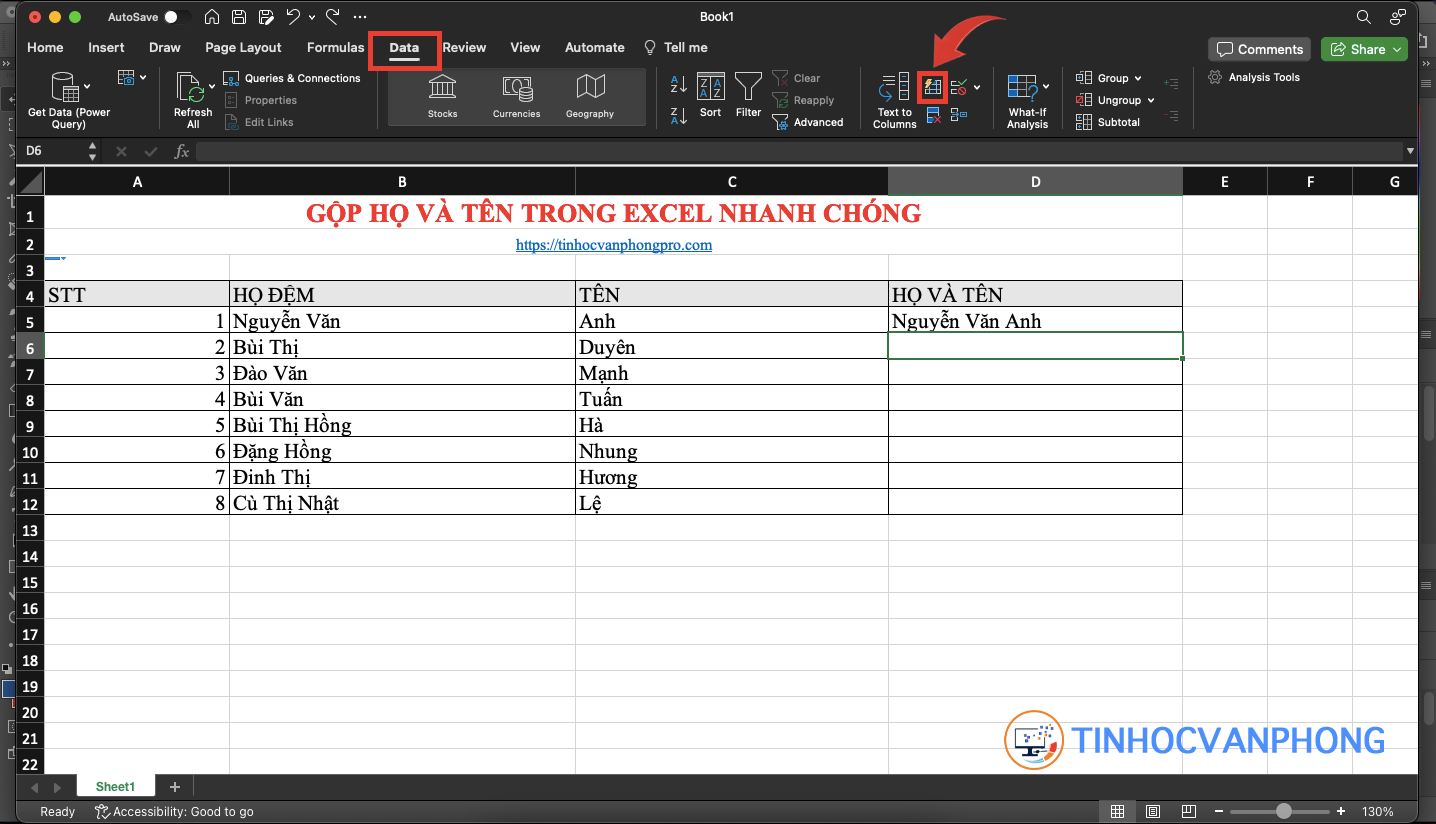
Bước 3: Các ô phía dưới sẽ tự động được gộp tương tự.
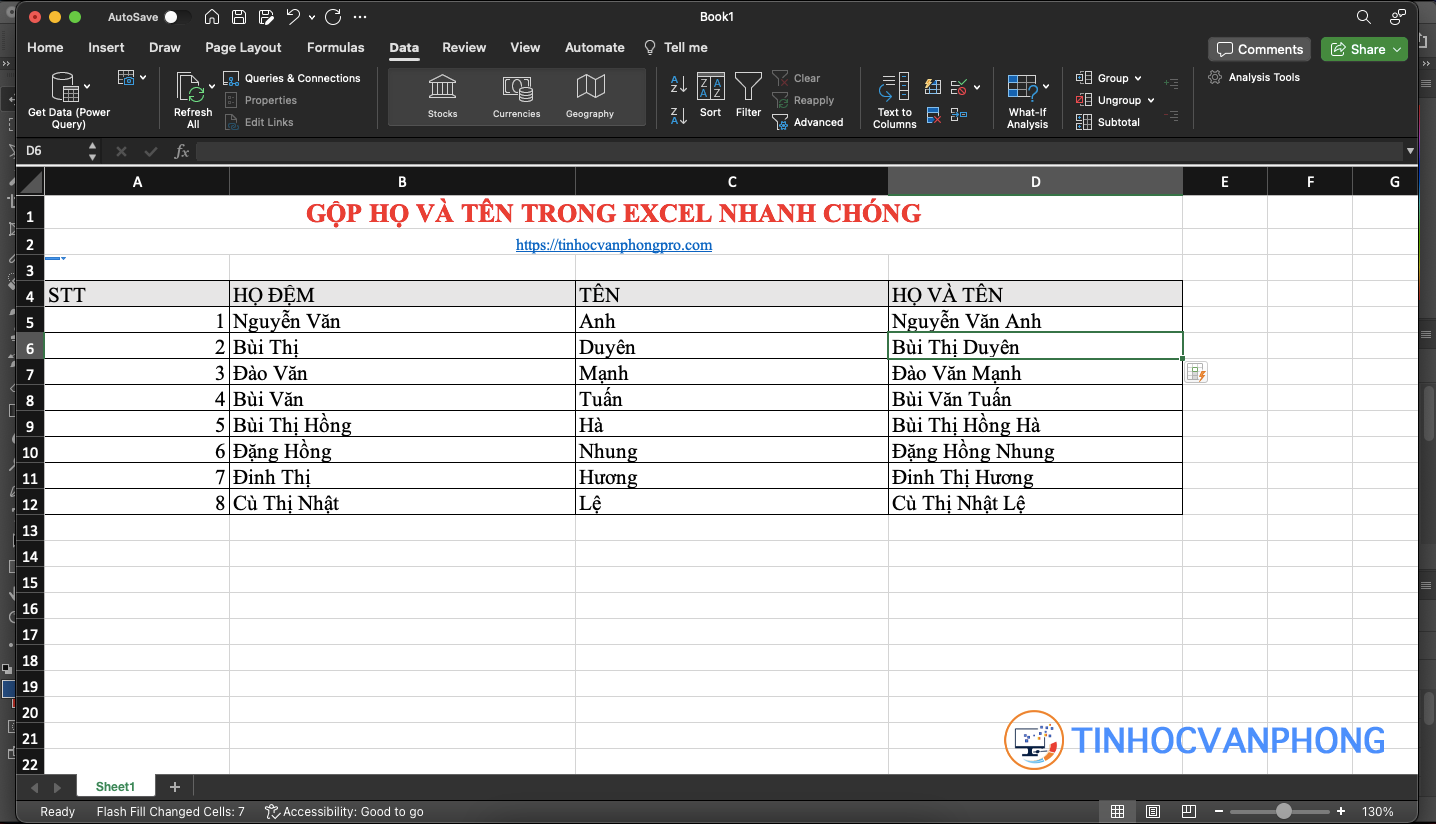
Ưu điểm
- Tiết kiệm thời gian cho người dùng
- Áp dụng nhanh chóng với nhiều ô cùng lúc
Nhược điểm
- Cần phải tạo trước mẫu
- Có thể gặp lỗi nếu dữ liệu quá phức tạp
Kết luận
Như vậy, Tin học văn phòng Pro đã chia sẻ với bạn 3 Cách gộp họ và tên trong Excel nhanh chóng và chính xác. Bạn có thể sử dụng toán tử &, hàm Concatenate hay tính năng Flash Fill để thực hiện gộp họ và tên hay gộp bất kỳ dữ liệu nào từ các ô khác nhau thành một chuỗi.
Hy vọng bài viết này sẽ giúp ích cho bạn trong việc xử lý và gộp dữ liệu trong Excel. Cảm ơn bạn đã quan tâm!